
据え置き型の中華ゲーム機で、価格を抑えたモデルといえば「GAMEBOX G5」です。
商品名そのままに何度かリニューアルされているモデルですが、人気モデルの Super console X より安く、TV Boxとしてもエミュレータ機としても使える1台です。
GAMEBOX G5 の価格、スペック、Super console X との違い、使い方・設定方法などを詳しくご紹介していきます。価格が抑えられていますが、充実した機能を備えています。
GAMEBOX G5 の価格・販売ストア

GAMEBOX G5 は、海外通販サイト・国内通販サイトで販売されています。
販売価格は 5,000~10,000円 といった感じで、付属品の違いにより価格が異なります。
商品名そのままに何度もリニューアルしているモデルです。
海外通販サイトで購入する際にはスペックをよく確認してから購入しましょう。
安心して購入するならアマゾン、最安値を狙うのなら AliExpress がおすすめです。
GAMEBOX G5 のスペック
中華ゲーム機「GAMEBOX G5」のスペックを詳しく見ていきます。
2021年5月に発売されたばかりのアップグレードモデルのスペックです。
最近の中華ゲーム機(RG351シリーズ)よりもエミュレータ性能は高いのが特徴です。
免責事項:スペック情報の正確性には細心の注意を払っていますが保証はできかねます。
GAMEBOX G5 をしっかりチェックしていく
据え置き型の中華ゲーム機「GAMEBOX G5」をしっかりチェックしていきます。
付属品から基本的な特徴、初期設定・使い方、エミュレータ性能、実際の使い心地にいたるまで徹底解説していきます。
GAMEBOX G5 の付属品

マニュアル(英語・中国語)、リモコン、HDMIケーブル、ACアダプタ、変換プラグ、2.4GHzワイヤレスコントローラー、USBドングルが付属します。
良かったのは、ACアダプタのコードが 140cm と長めなところです。
据え置き型の中華ゲーム機の ACアダプタのコードは短め(100cm未満)が多いので助かりました。付属品は十分といった感じで、すぐにゲームを楽しめます。
どこにでも設置できるコンパクトサイズ

GAMEBOX G5 の大きさは 102 × 102 × 25mm、重さは 101g(どちらも実測値)です。
固定パーツは付属しませんが、工夫しだいでテレビや液晶ディスプレイの背面に設置できます。
HDMI端子が複数あるテレビや液晶ディスプレイに接続すれば、画面モードを切り替えるだけでいつでも好きなときに TV Box、エミュレータ機として楽しめます。
直感的に操作できるインターフェース

GAMEBOX G5 の操作はリモコン、コントローラーどちらにも対応しています。
特にガイダンスはありませんが、直感的に操作できるのが特徴です。
見てわかるように、GAMEBOX G5 には「電源ボタン」はありません。
電源ケーブルと接続してすぐに電源ON となり、microSDカードが挿入されていればエミュレータ(EmuELEC)が起動し、挿入していなければ TV Box(Android)が起動します。
電源ON/OFF はリモコン、コントローラーを使ってシステム側で終了するだけです。
Super Console X Pro との違い

気になるのは Super Console X Pro との違いではないでしょうか。
簡単に比較できるようにポイントをまとめてみました。
結論としては、価格差を気にしないのであれば Super Console X Pro がおすすめです。
GAMEBOX G5 は、こんな人におすすめです。
- 少しでも価格を抑えて安く購入したい。
- ドリームキャストや PSP は、ほとんど遊ばない。
遊べるエミュレータと価格に納得できれば、安く楽しめる中華ゲーム機です。
エミュレータ性能やメリット・デメリットについては、後ほど詳しく解説していきます。
TV Box として使うには

TV Box としてだけ使いたいのであれば、付属の microSDカードを本体から抜いてください。
電源ON すぐに TV Box(Android)が起動します。
この TV Box機能は「おまけ」機能と見た方が良いでしょう。
GAMEBOX G5 のメイン機能は、商品名のとおり『エミュレータ機能』です。
TV Box の操作は、リモコン・コントローラーのどちらにも対応しています。
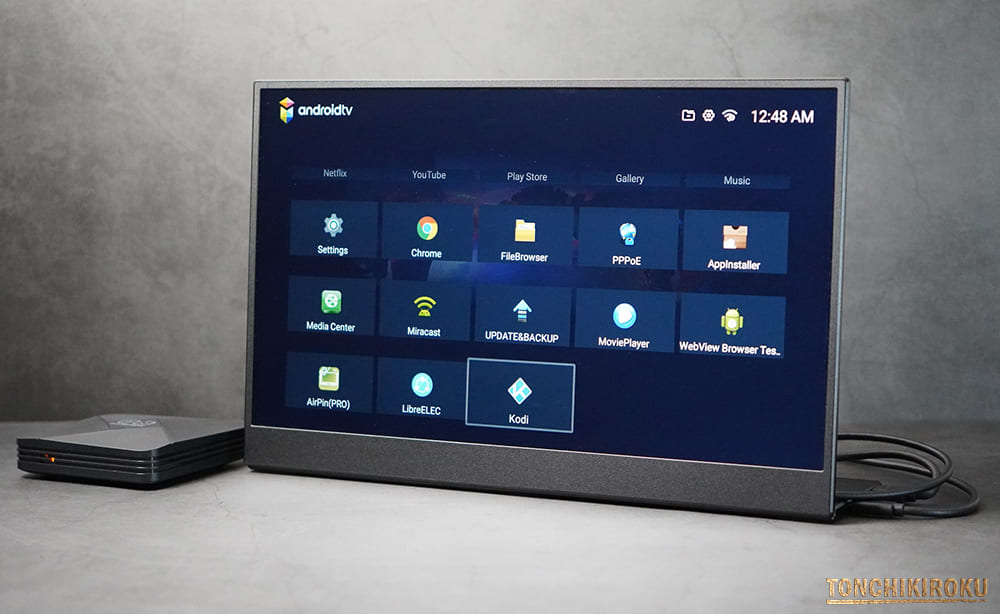
Android 7.1 を搭載しているので、エミュレータアプリを導入することも可能です。
EmuELEC の設定・操作が難しいという人には、こちらの方が簡単かもしれません。
TV Box機能とエミュレータ機能(EmuELEC)の切り替え方法は下記のとおりです。
- EmuELEC画面でセレクトボタン→「REBOOT FROM NAND」を選択
- TV Box の My Apps から「LibreELEC」を選択(おすすめしません)
エミュレータ機として使うには
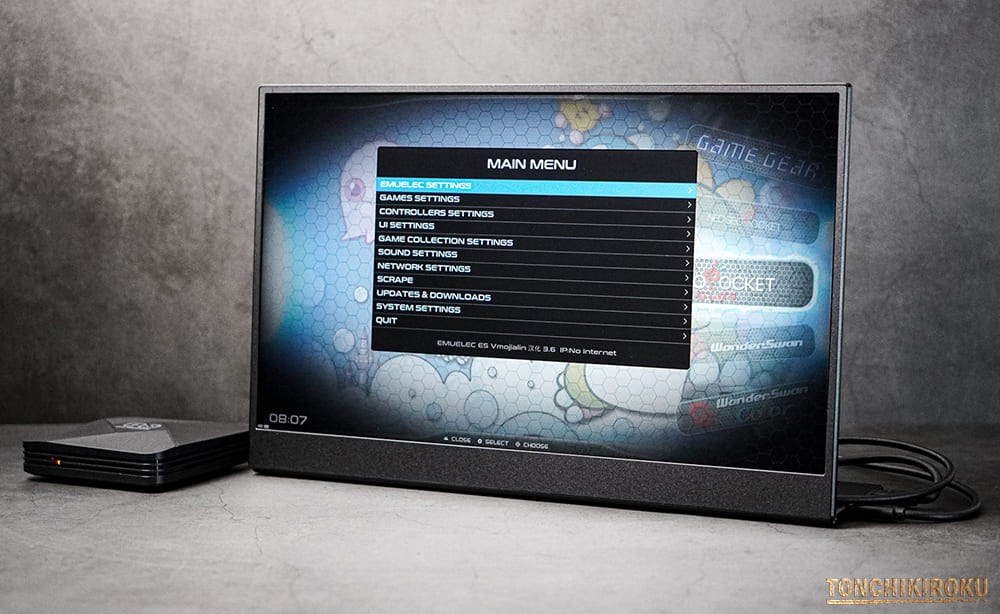
GAMEBOX G5 をエミュレータ機として使う方法を詳しく解説していきます。
初期設定・基本的な使い方をご紹介していきます。
必ず自身で吸い出したものを使用してください。
初期設定はやることなし

GAMEBOX G5 の言語設定には「JAPANESE」が用意されています。
しかし、変更したところで言語の切り替えはできません。
基本は「設定をいじらずに使う」ことが一番なので、英語のままでも問題ありません。
ホットキーリスト・ショートカットキー
GAMEBOX G5 のホットキーリスト・ショートカットキーをご紹介します。
基本となる便利なキーも含まれているので参考にしてみてください。
- 音量調整:SELECT+十字キー上下
- 明るさ調整:なし(システム設定で調整)
- ゲーム終了:SELECT+START(2回連続)
- ゲームのセーブ:SELECT+L2ボタン
- ゲームのロード:SELECT+R2ボタン
- ゲームリセット:SELECT+Aボタン
- 一時定時:SELECT+R1ボタン
- 早送り:SELECT+R2ボタン
- FPS表示:SELECT+右ジョイスティック押し込み
- RetroArchメニュー:左右アナログスティック押し込み or SELECT+十字キー左
- PSPエミュレータメニュー:右ジョイスティック押し込み
本体の電源OFF はメニュー画面からシステム画面(SELECTボタン)を表示して、「SHUTDOWN SYSTEM」を選択して終了してください。
データ転送方法は簡単な方法を選ぼう

GAMEBOX G5 のデータ転送方法は3つです。
最も簡単な方法から順番に記載すると、microSDカードによるデータ転送、有線LANによるデータ転送、ワイヤレス通信(Wi-Fi)によるデータ転送です。
microSDカードによるデータ転送方法は、本体から microSDカードを抜いて、パソコンに挿し込み romsフォルダにゲームイメージを追加するだけです。ほかのファイルを誤って削除してシステム破損する方もいるようなので注意をしてください。
補足として、ワイヤレス通信(Wi-Fi)によるデータ転送方法をざっくり説明します。
- メインメニューから「NETWORD SETTINGS」を選択
- ENABLE WIFI を「ON」にして、WIFISSD、WIFIKEY を入力
- 表示された「IP ADDRESS」をメモ
- パソコンで適当なフォルダを開き、アドレスバーに入力
※192.168.0.2 なら「¥¥192.168.0.2」と入力 - ユーザー名・パスワードは、どちらも「emuelec」と入力
- 「Storage」フォルダ→「roms2」フォルダと進みゲームイメージを保存
設定項目はとにかく触らない

据え置き型の中華ゲーム機で危険なのは、EmuELEC の設定項目を変更することです。
特に「画面解像度の変更」は、起動不可能になるケースが多いので絶対に変更しないでください。
GAMEBOX G5 には、独自の EmuELECバージョンが搭載されています。
据え置き型の中華ゲーム機は、購入時そのままの設定で遊ぶことをおすすめします。
エミュレータ性能の実力はいかに

GAMEBOX G5 には、Androidベースの TV Box で広く採用されているチップセット Amlogic S905L、CPUクアッドコア Coretex-A53、GPU ペンタコア Mail-450 を搭載しています。
最近になって発売された携帯型中華ゲーム機(RG351シリーズ)よりもエミュレータ性能は高く、据え置き型モデルの Super Console X Pro よりも若干劣るといった感じです。

対応するエミュレータ・ゲームタイトルは、Super Console X Pro とほぼ変わりません。
スーパーファミコン、プレイステーションまでは快適に遊ぶことができました。
遊ぶゲームタイトルによって動作は異なりますが、ドリームキャスト、PSP といったゲームタイトルでは設定を変更してもカクツキ、音割れなどが発生することがありました。
単純にエミュレータの快適さは Super Console X Pro に軍配があがります。
ただし、遊ぶエミュレータをスーパーファミコン、プレイステーションまでと見るのであれば、価格を含め GAMEBOX G5 にアドバンテージがあります。
性能に納得して、価格で選ぶエントリーモデル

GAMEBOX G5 は、据え置き型中華ゲーム機のエントリーモデルです。
エミュレータ性能は RG351シリーズ以上、Super Console X Pro 未満で、価格はどちらのモデルよりも安いのが特徴です。
メリット・デメリットを簡単にまとめてみました。
大画面のテレビ・液晶ディスプレイの迫力・サウンド、お気に入りのコントローラーで遊べる優れた操作性は据え置き型モデルの大きなアドバンテージです。
GAMEBOX G5 は、携帯型中華ゲーム機の性能では満足できず、ちょっと安めの据え置き型モデルが欲しいというニーズを満たせるエントリーモデルです。
据え置き型の中華ゲーム機で人気No.1 といえば「Super console X Pro」です。2020年末に発売された Super console X のアップグレード版で、搭載されている SoC(CPU、GPU)性能が少しだけ[…]












